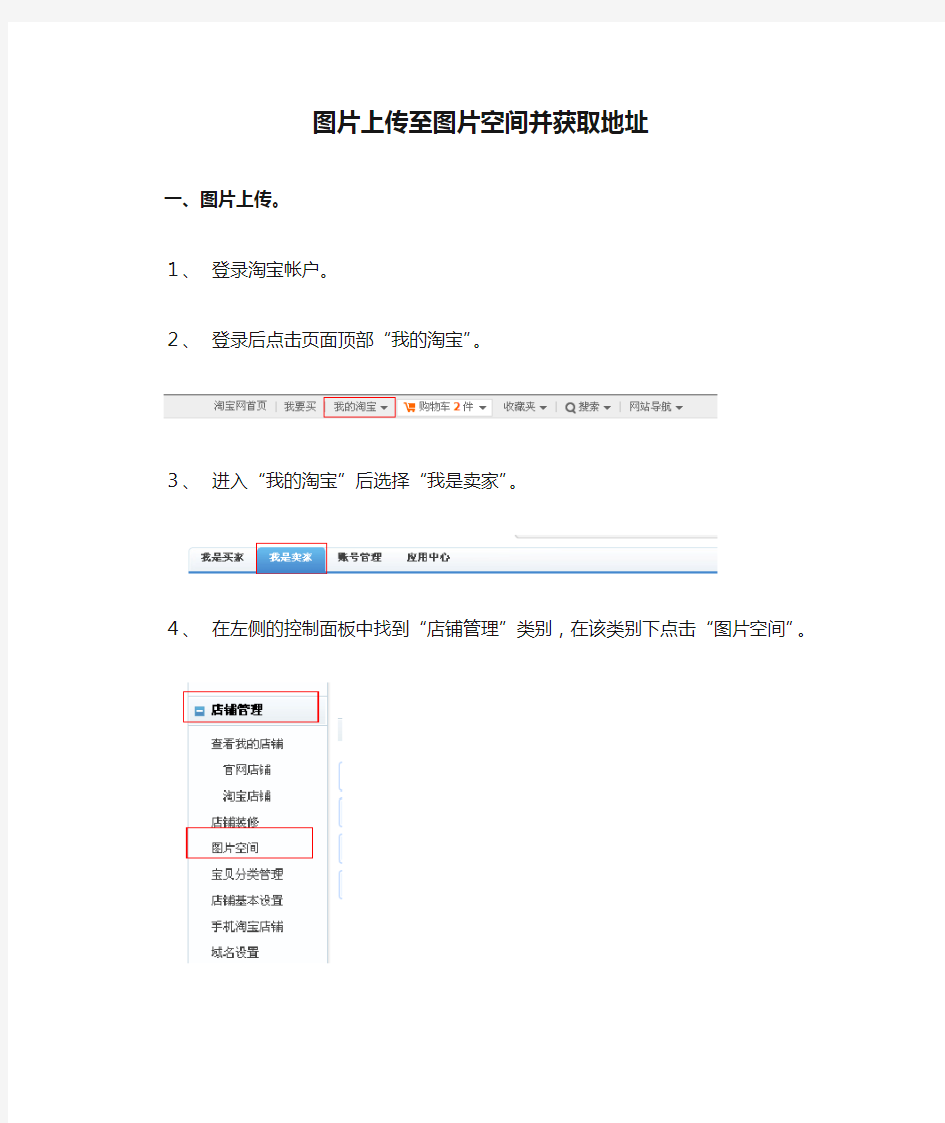
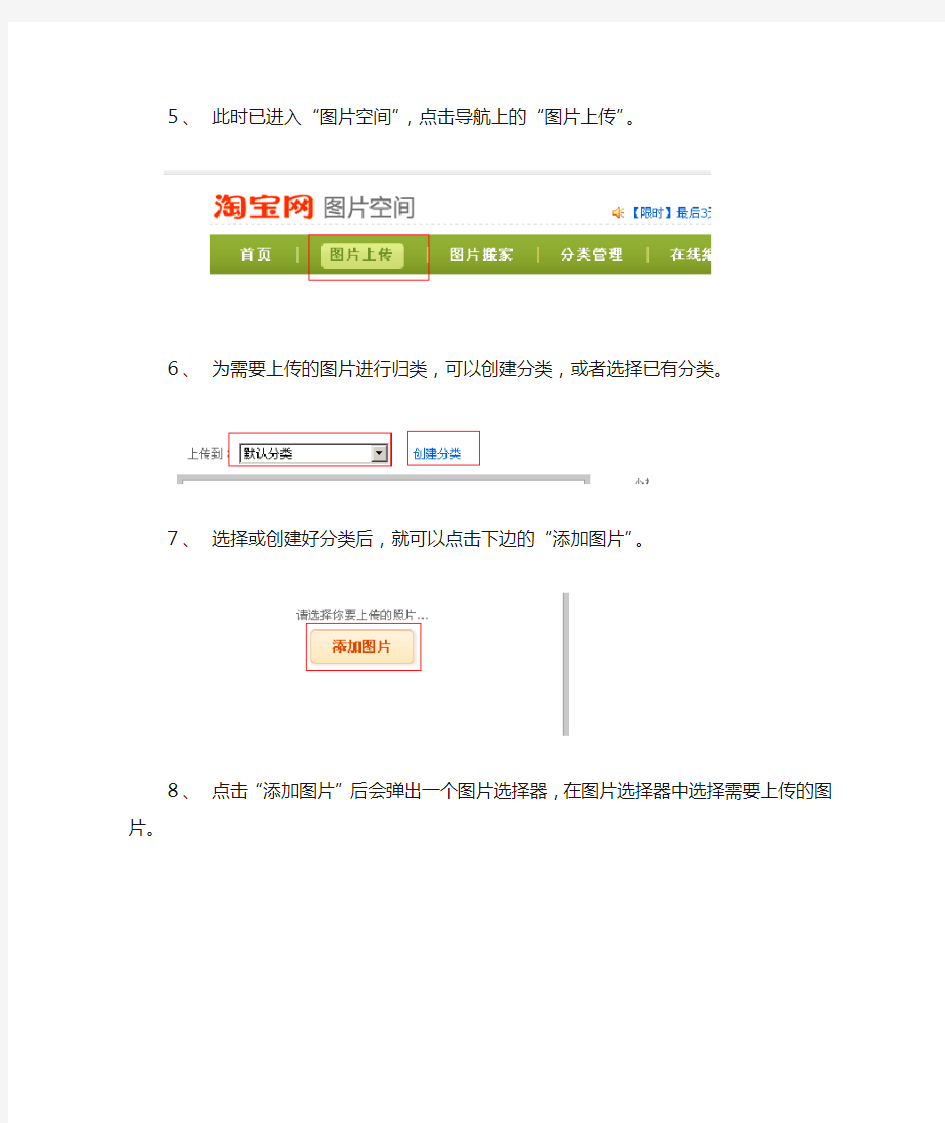
图片上传至图片空间并获取地址
一、图片上传。
1、登录淘宝帐户。
2、登录后点击页面顶部“我的淘宝”。
3、进入“我的淘宝”后选择“我是卖家”。
4、在左侧的控制面板中找到“店铺管理”类别,在该类别下点击“图片空间”。
5、此时已进入“图片空间”,点击导航上的“图片上传”。
6、为需要上传的图片进行归类,可以创建分类,或者选择已有分类。
7、选择或创建好分类后,就可以点击下边的“添加图片”。
8、点击“添加图片”后会弹出一个图片选择器,在图片选择器中选择需要上传的图片。
9、图片选择完毕后,点击下方的“选好了”按键,接着会出来以下内容。上边的的图片列表表示已经选择好的需要上传的图片,下边的红框内有三个选项,建议不要勾选,特别是后两个选项,勾选后画质会降低,而且图片的尺寸会进行压缩处理,导致图片尺寸不正确。
10、等上传图片确认完毕后,就可以点击“立即上传”,将图片上传至淘宝的图片空间了,在上传的过程中会有图片上传进度提示。
11、图片上传完成后会有如下提示,点击“完成”即可。
12、到此,图片的上传就完成了。
二、图片地址获取。
1、鼠标移动到需要获取图片地址的图片上。图片的背景色会发生变化,同时会出来一些相关操作的选项。如下图的的第一个图片,就是鼠标移上的效果。
2、点出图片下边的“链接”,图片地址就会被复制。并且在下边红框处会有提示。
3、在需要使用图片的地方只需要ctrl + v就可以粘贴进去。